Videolinkin lisääminen Outlookin sähköpostissa
-
Siirry https://outlook.office.com tai uuteen Outlook for Windowsiin. Katso tästä artikkelista Uuden Outlook for Windowsin käytön aloittaminen – Microsoft-tuki
-
Luo sähköpostiviesti valitsemalla Uusi sähköposti .
-
Kopioi ja liitä Stream videon jakamislinkki sähköpostin tekstiosaan. Vaihtoehtoisesti voit liittää videon OneDrivesta tai ladata ja jakaa videon OneDriveen ja nähdä linkin muuttuvan upotetuksi mediasoittimena suoraan sähköpostissasi.
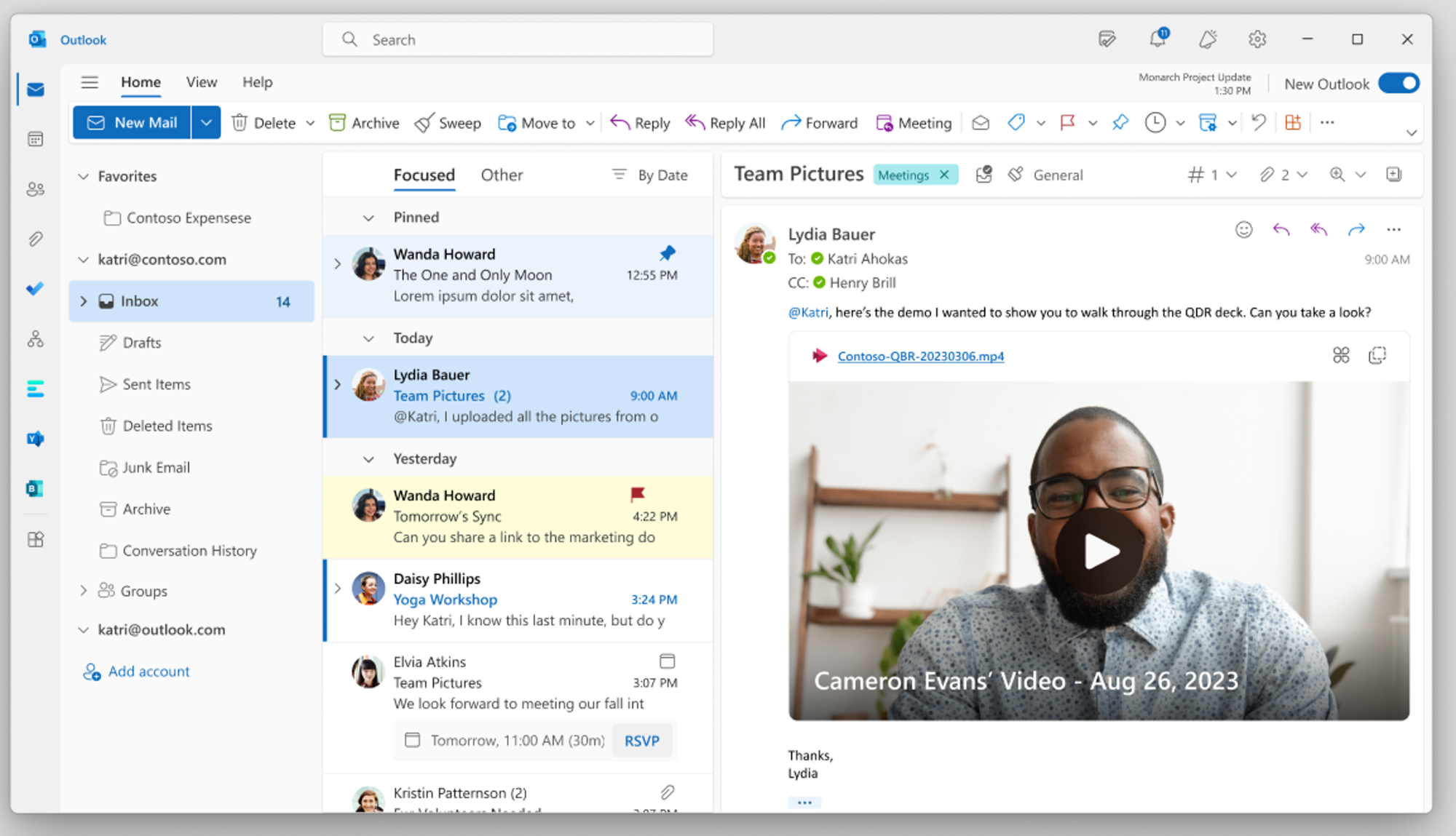
Videolinkin lisääminen Silmukassa
-
Siirry Loop-sovellukseen https://loop.microsoft.com/.
-
Create tai avaa mikä tahansa Silmukka-sivu.
-
Kopioi ja liitä Stream videon jakamislinkki sivulle ja katso, miten linkki muunnetaan upotetuksi mediasoittimena.
Usein kysytyt kysymykset
Tämä toiminto toimii jaettaessa linkkejä ja osoiterivin URL-osoitteita, jotka on kopioitu selaimen URL-osoiteriviltä Stream-verkkosovelluksessa. Jotta oikeat käyttöoikeudet välittyvät asianmukaisille vastaanottajille, suosittelemme kuitenkin käyttämään jakolinkkejä osoiterivin URL-osoitteiden sijaan.
Videon katseluoikeudet määräytyvät Stream jaetun linkin luomisen aikana määritettyjen käyttöoikeuksien mukaan. Jos käytetty linkki ei ole jakamislinkki, vain tekijä voi käyttää videota. Voit varmistaa, että kohderyhmäsi voi käyttää jakamaasi videota, Stream käyttöoikeusvalintaikkunan avulla voit tehdä muutoksia.
Jos haluat rajoittaa videon katseluoikeuksia, voit muuttaa käyttöoikeuksia siirtymällä Stream ja muuttamalla käyttöoikeuksia. Jos videotiedosto on tallennettu OneDrive for Business, siirry OneDriveen ja säädä sen käyttöoikeuksia.
Outlookissa voit hallita videon käyttöoikeuksia napsauttamalla videon ylätunnisteessa olevaa linkkiä hiiren kakkospainikkeella tai vasemmalla.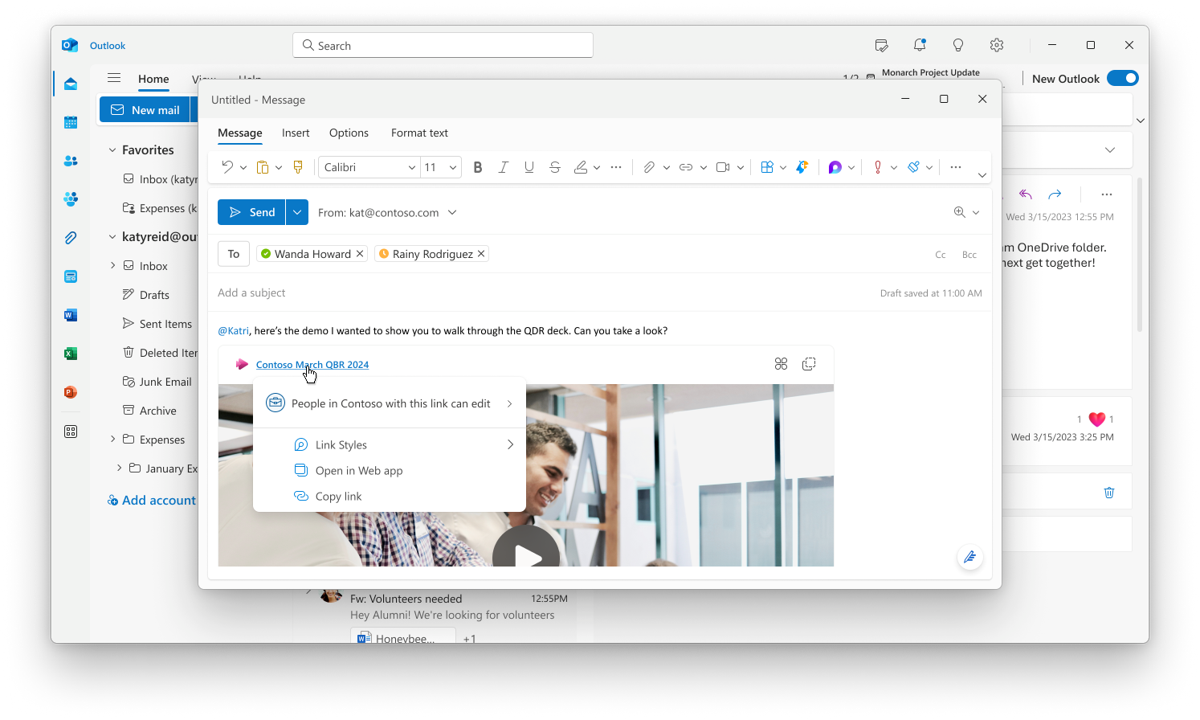
Sähköpostiviestin videolinkki aukeaa oletusarvoisesti automaattisesti upotetuksi videosoitinksi. Sähköpostin tekijät voivat hallita videolinkin näkymistä sähköpostiviestissä manuaalisesti seuraavasti:
-
Avaa pikavalikko valitsemalla sähköpostiviestissä videotiedostonimen linkki.
-
Valitse pikavalikossa Linkitä tyylit ja valitse sitten jokin seuraavista näyttövaihtoehdoista:
Upotettu (avaa videolinkin upotetuksi videosoittimeksi)
Linkki (näyttää vain linkin)
Vaihtoehtoisesti sähköpostin luoja voi käyttää liittämisen pikavalikkoa siirtyäkseen upotetusta videosoittimen linkitykseen ja päinvastoin. Sähköpostin luoja voi myös valita oletusnäyttöasetuksen.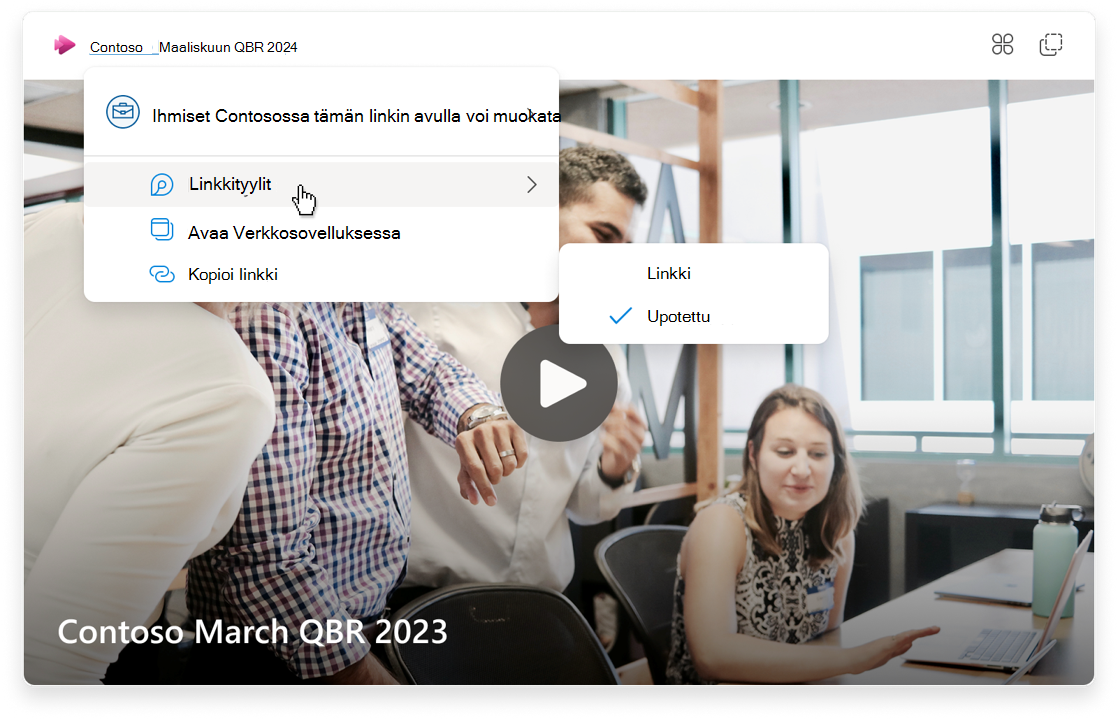
Anna palautetta tai hanki tukea
Haluamme kuulla, miten voimme parantaa käyttökokemusta!
Valitse Outlookissa Ohje ja valitse Tuki tai Palaute.
Valitse Silmukka-kohdassa ? -painike oikeassa alakulmassa ja valitse Palaute.










